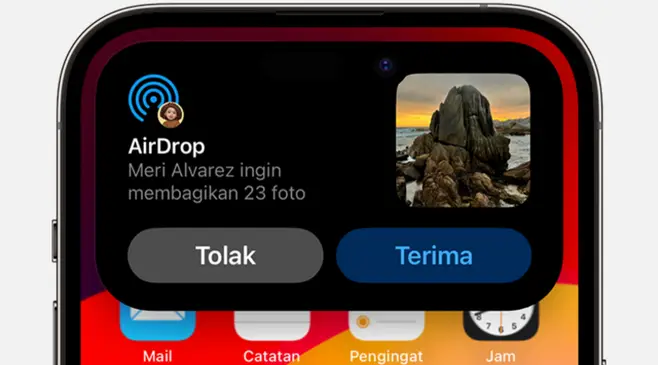Pengguna iPhone dapat mengirimkan foto, dokumen, atau file lainnya dengan mudah kepada pengguna iPhone lainnya melalui AirDrop.
Fitur AirDrop mempermudah proses pengiriman file antar pengguna iPhone secara wireless, terutama jika pengirim dan penerima berada di tempat yang berdekatan.
File yang ditransfer melalui AirDrop dienkripsi untuk keamanan, dan penerima dapat memilih untuk menerima atau menolak file yang dikirimkan oleh orang lain.
Untuk menggunakan fitur AirDrop, dibutuhkan sistem operasi minimal iOS 7. Selain itu, pengguna juga harus mengaktifkan bluetooth dan Wi-Fi.
Sebelum mulai mengirimkan file melalui AirDrop, terdapat beberapa hal yang perlu diperhatikan, di antaranya:
- Pastikan pengirim dan penerima ada di lokasi yang berdekatan serta berada dalam jangkauan Bluetooth.
- Pastikan pengirim dan penerima telah menyalakan bluetooth dan Wi-Fi.
- Pastikan penerima telah mengatur AirDrop untuk menerima dari “Semua Orang” atau “Hanya Kontak”.
- Jika pengirim tidak berada di kontak penerima, minta penerima untuk mengatur penerimaan AirDrop ke “Semua Orang” agar dapat menerima file.
- Jika pengirim berada di kontak penerima dan penerima mengatur AirDrop untuk menerima dari “Hanya Kontak”, penerima perlu menyertakan alamat email ID Apple atau nomor telepon pengirim di kartu kontak pengirim atau AirDrop agar berfungsi.
Setelah memastikan hal-hal di atas terpenuhi, pengguna bisa langsung melakukan pengiriman file melalui AirDrop ke perangkat iPhone lainnya.
Cara mengirim file via AirDrop
Berikut langkah-langkah yang perlu dilakukan untuk mengirimkan file menggunakan AirDrop:
- Buka file yang ingin dikirimkan.
- Pilih tombol “Share”.
- Pilih opsi “AirDrop”.
- Akan muncul perangkat-perangkat terdekat yang bisa menerima file melalui AirDrop. Pilih pengguna AirDrop yang ingin dikirimi file.
Pada model iPhone yang didukung dengan iOS 17 ke atas, transfer file bisa dilakukan dengan cara yang lebih praktis.
Pengguna hanya perlu membuka file yang hendak dikirim, lalu mendekatkan iPhone-nya ke iPhone penerima. Selanjutnya, file akan terkirim secara otomatis.
Demikian informasi tentang cara mengirim file berupa foto, video, fokumen, atau file lainnya melalui AirDrop dari satu iPhone ke iPhone lainnya. Semoga informasi ini bermanfaat!